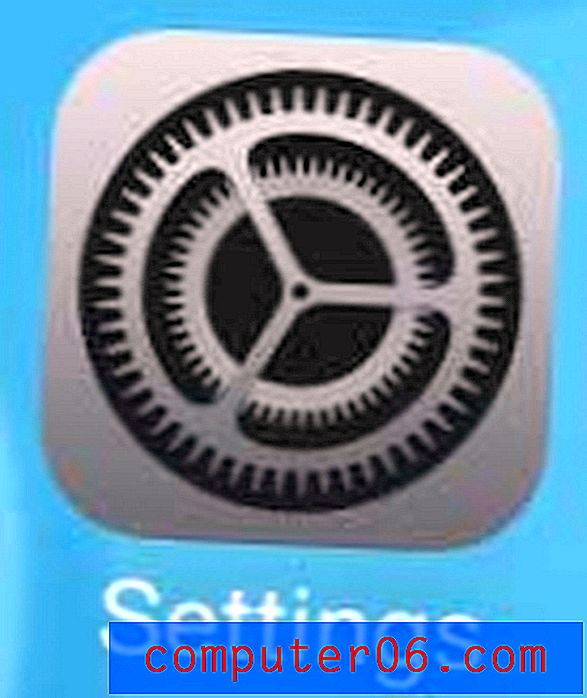Comment désactiver le réseau invité sur mon routeur Cisco E1000

Le routeur sans fil Cisco E1000 est un appareil élégant qui est une bonne solution pour les personnes qui souhaitent créer un réseau sans fil dans leur maison. Le processus d'installation est simple et le routeur créera même un nom de réseau sans fil et un mot de passe uniques lorsque vous terminerez l'installation en utilisant la procédure décrite par le disque d'installation. Cependant, après avoir terminé la configuration du routeur et commencé à ajouter des périphériques sans fil à votre nouveau réseau, vous remarquerez peut-être qu'il existe maintenant deux réseaux avec votre nom de réseau. L'un est simplement appelé YourNetwork (remplacez-le par votre nom de réseau réel), tandis que l'autre est appelé YourNetwork-guest . Je sais que j'étais inquiet lorsque j'ai remarqué cela pour la première fois, et j'ai immédiatement cherché une solution pour le désactiver. Heureusement, c'est un processus simple pour apprendre à désactiver le réseau invité sur votre routeur Cisco E1000, et cela peut être accompli en utilisant le logiciel Cisco Connect que vous avez installé pendant le processus d'installation.
Désactivez le réseau invité Cisco E1000
Heureusement, l'existence de ce réseau d'invités n'est pas aussi préoccupante que vous ne le pensez. Toute personne connectée au réseau invité ne pourra pas accéder aux ressources système qui se trouvent sur le réseau principal. De plus, bien que le réseau puisse s'identifier comme public et ouvert, il nécessite en fait un mot de passe pour accéder à Internet. Par conséquent, personne ne pourra consommer une bande passante précieuse en accédant à ce réseau invité.
Vous pouvez désactiver le réseau invité Cisco E1000 en cliquant sur le bouton Démarrer dans le coin inférieur gauche de votre écran, en cliquant sur Tous les programmes, puis en lançant le logiciel Cisco Connect . Ce logiciel a été installé sur votre ordinateur lors du processus de configuration initiale du routeur.
Cliquez sur le lien de modification dans le coin inférieur droit du carré Accès invité dans le coin inférieur gauche de la fenêtre.
Cliquez sur l'option Non sous la section Autoriser l'accès invité de la fenêtre, puis cliquez sur le bouton Terminer en bas de la fenêtre.
Notez que vous pouvez également ajuster les paramètres de votre réseau invité et afficher le mot de passe à partir de cet écran si vous souhaitez garder le réseau actif.